오스모시스, 인젝티브, 셀레스티아, 쿠지라와 같은 코스모스 생태계 체인들을 써보기 위해서는 케플러 지갑을 먼저 만들어야 합니다. 케플러 지갑을 만드는 법을 알아봅시다.
크롬 웹스토어로 가서 Keplr 로 검색합니다.
https://chromewebstore.google.com/
1) ‘Chrome에 추가’ 버튼을 눌러 Keplr 지갑 확장프로그램을 설치합니다.
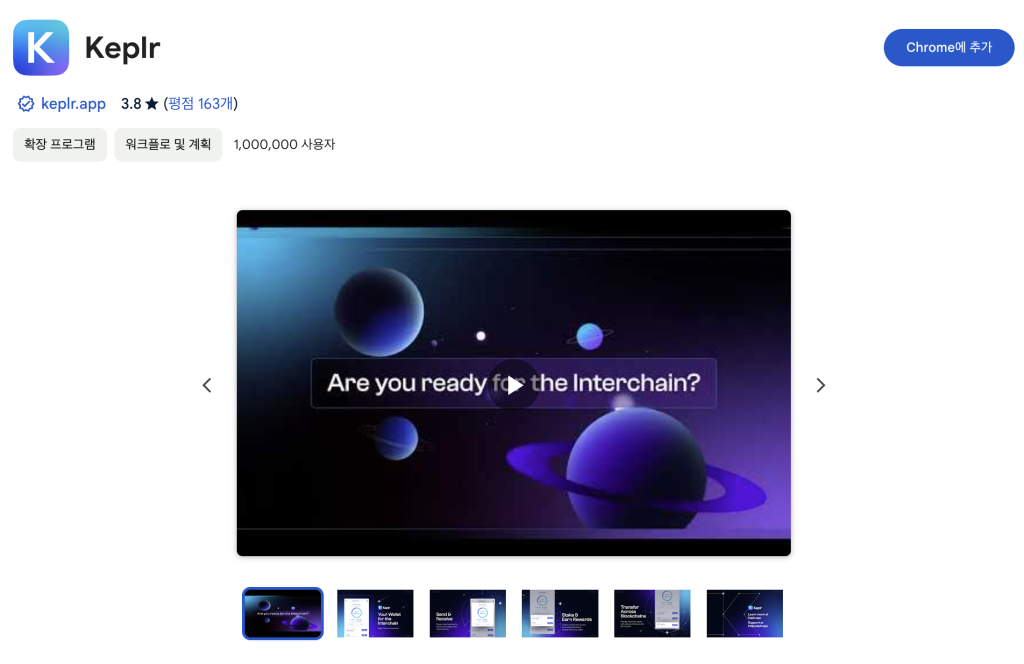
2) ‘새 지갑 생성하기’를 눌러 줍니다.
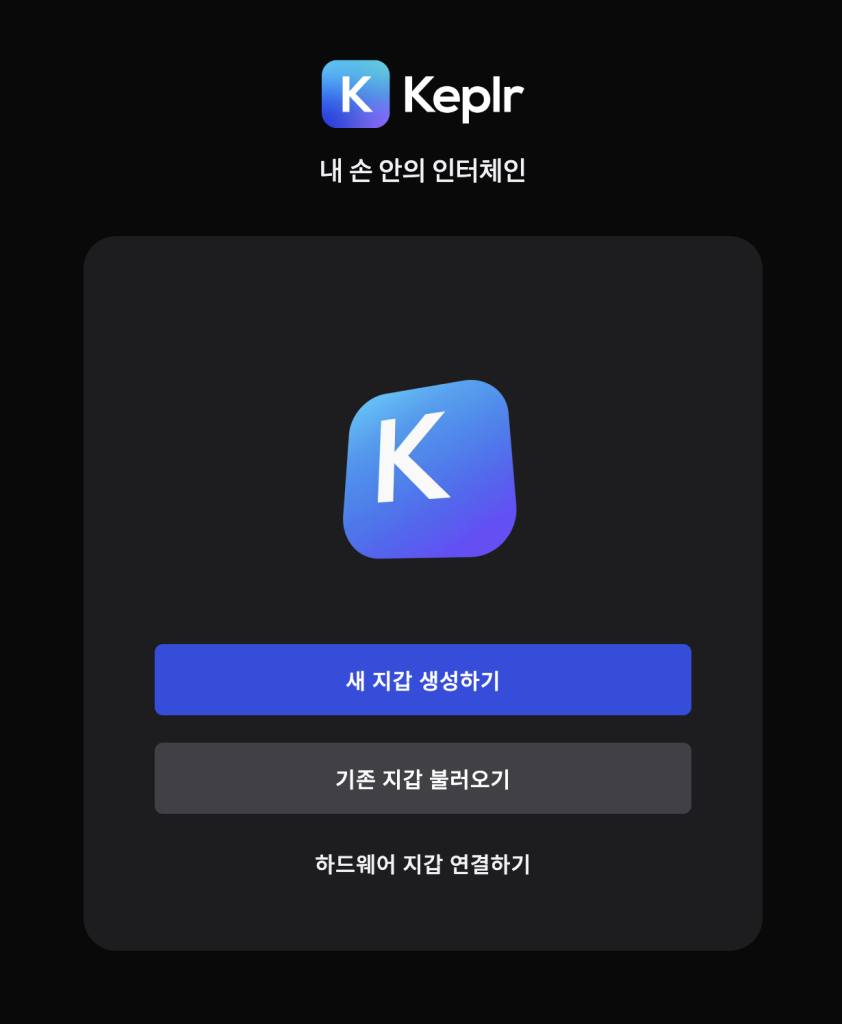
3) 좌측의 ‘새로운 복구 문구 생성하기’를 누릅니다.
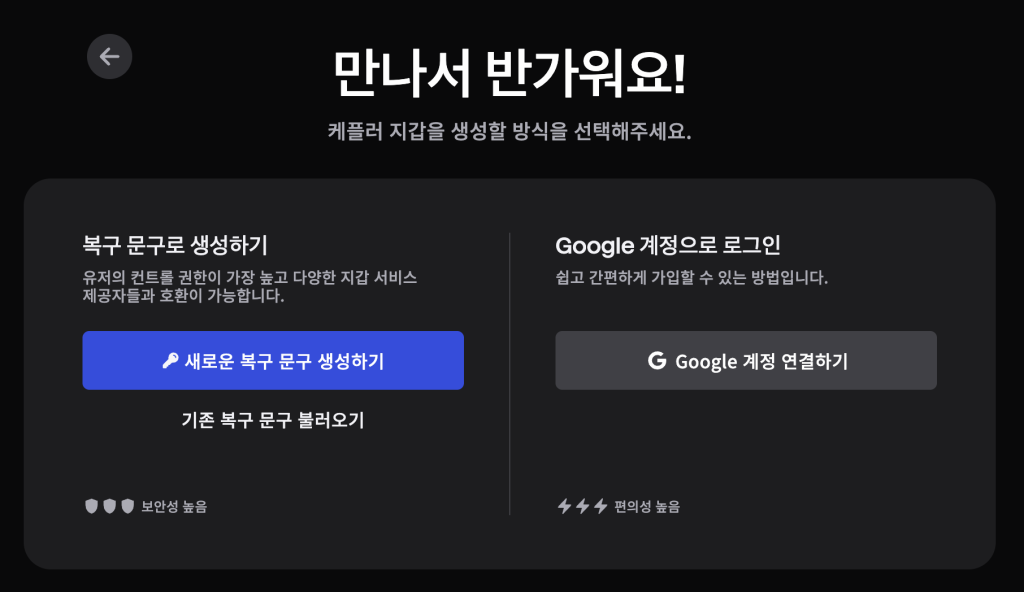
4) ‘이해했습니다. 복고 문구를 보여주세요’ 를 클릭합니다.
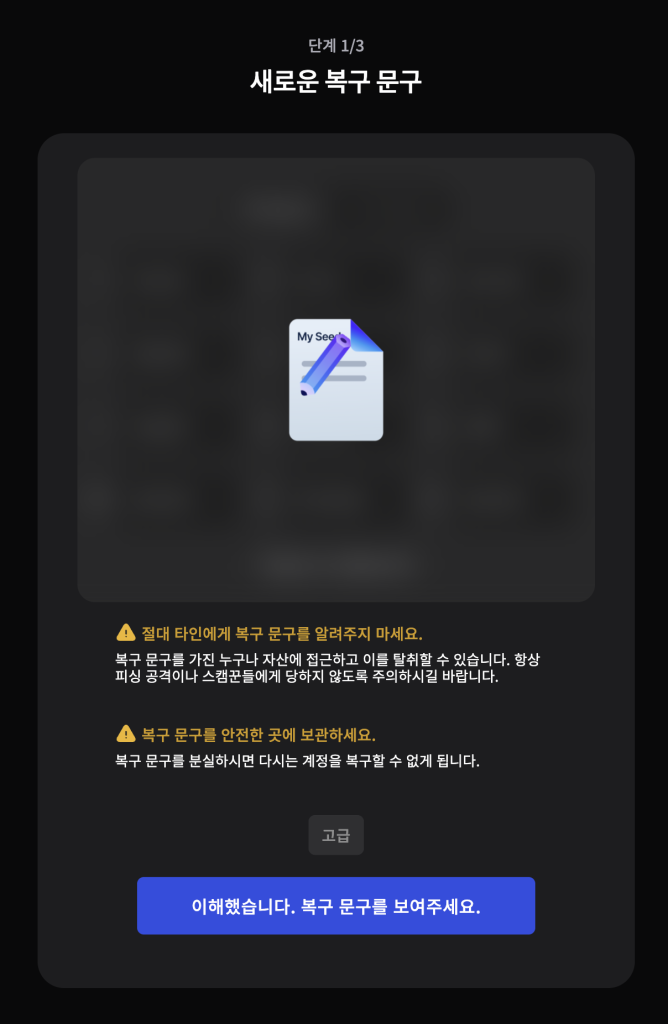
복구 문구가 나오면 ‘클립보드에 복사하기’를 클릭하고, 안전한 곳에 보관하세요.
타인이 접근할 수 없는 문서에 보관하거나, 종이에 써서 보관해도 됩니다.
저는 1password와 같은 암호 관리 보안 전문 앱을 쓰시는 것을 추천드립니다.
5) 복구 문구를 보관하고 ‘다음’을 누르면 복구 문구 확인 단계로 넘어갑니다.
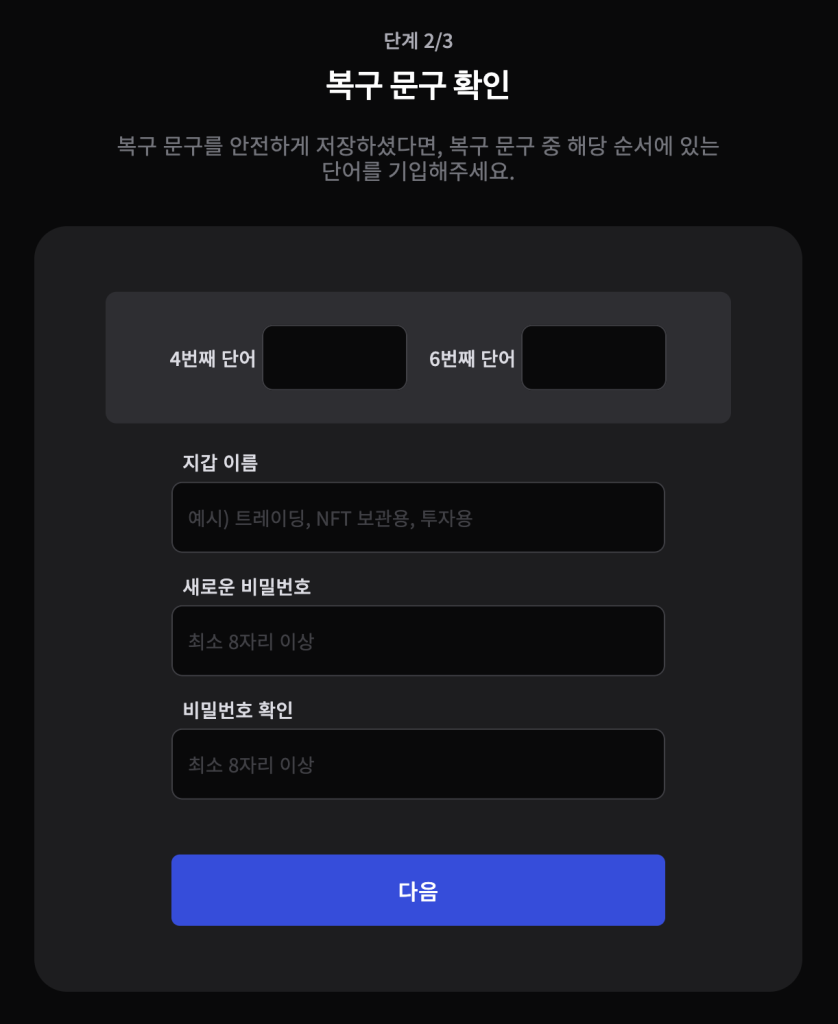
보관한 복구 문구를 보면서 요청받은 O번째 단어를 입력합니다.
지갑 이름은 여러분이 이 지갑을 구분하기 위한 이름으로 자유롭게 입력하면 됩니다.
‘새로운 비밀번호’ 칸에는 지갑을 열 때 쓸 비밀번호를 입력합니다.
복구문구와 함께 이 비밀번호도 보관을 해둡니다.
이 비밀번호가 생각이 안나면 지갑을 열 수 없게 됩니다.
6) Keplr 지갑에서 사용할 체인을 선택합니다.
‘전체 선택’을 체크해서 모든 체인을 다 추가해도 되고, 여러분이 쓸 체인만 선택해서 추가해도 됩니다.
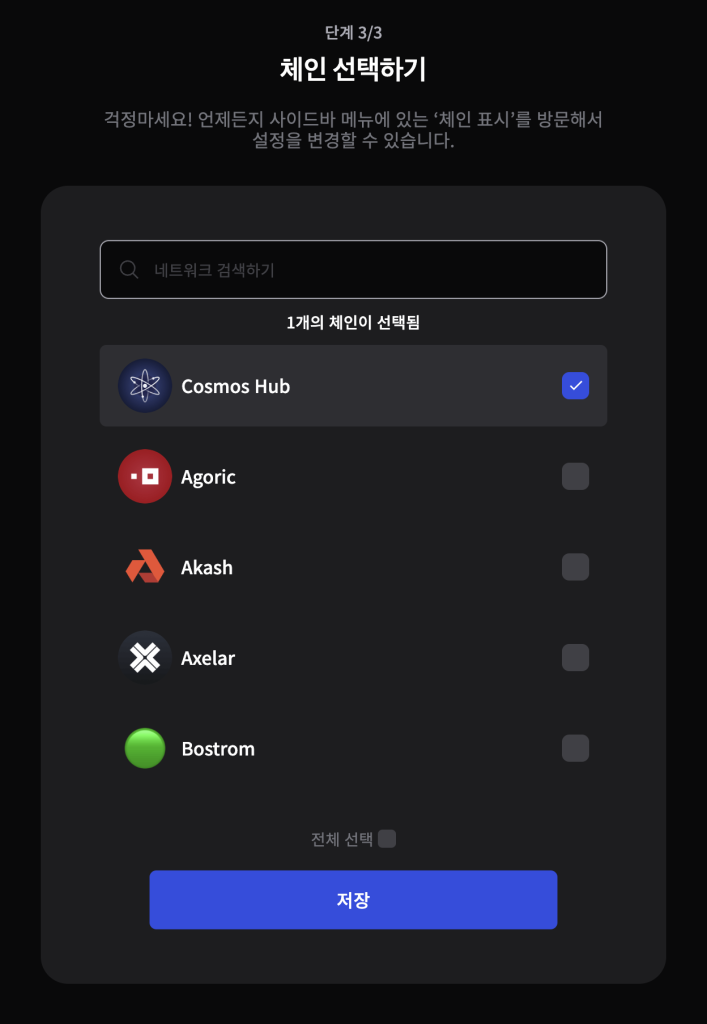
7) 브라우저 주소창 옆의 ‘확장프로그램’ 버튼을 누르고 Keplr 확장 프로그램의 핀 버튼을 눌러줍니다.
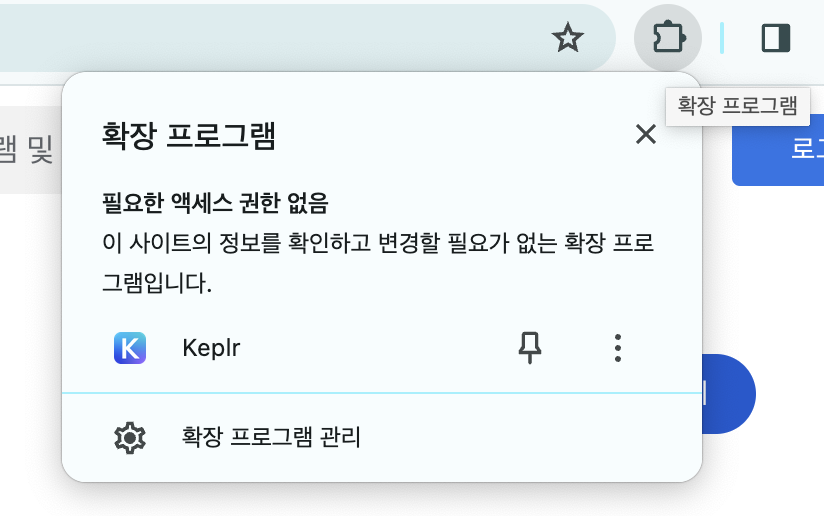
이제 주소창 옆에 Keplr 지갑 버튼이 생겨서 쉽게 사용이 가능합니다.
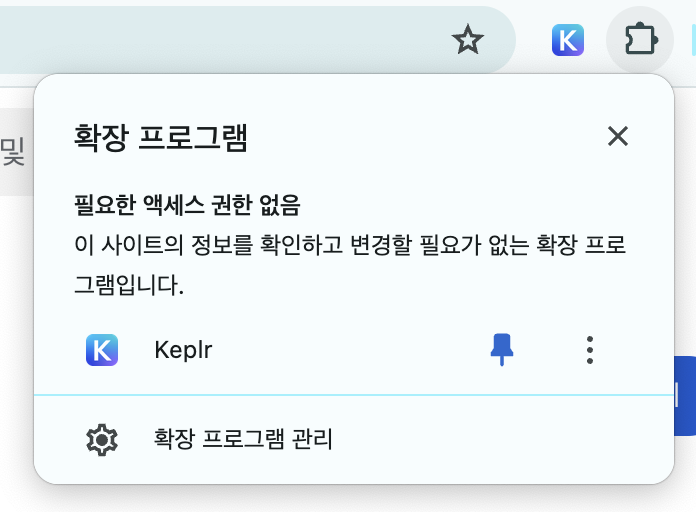
Keplr 지갑 버튼을 클릭하면 다음과 같이 지갑이 열립니다.
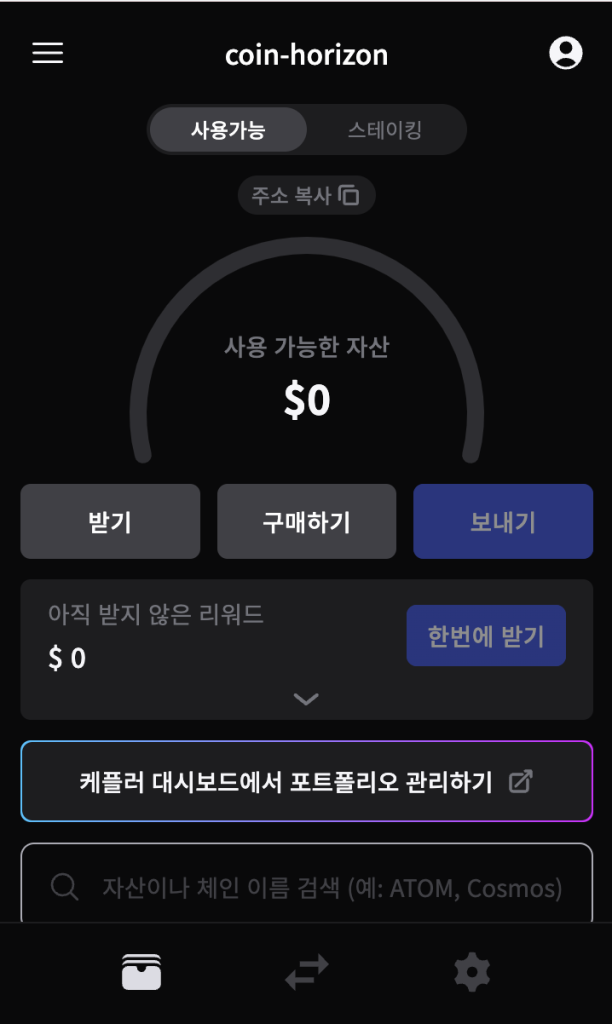
이제 Keplr 지갑 만들기가 끝났습니다.
코스모스 생태계에서 놀아보려면 Keplr 지갑에 코인을 보내야 하겠죠?
Keplr 지갑에 코인을 전송하는 법은 다음 글에서 알려 드릴게요.
참고 글
제 X(트위터) 계정을 팔로우 하시면 블로그에 미처 올리지 못하는 코인 투자 정보를 보실 수 있습니다.
https://twitter.com/CoinHorizon
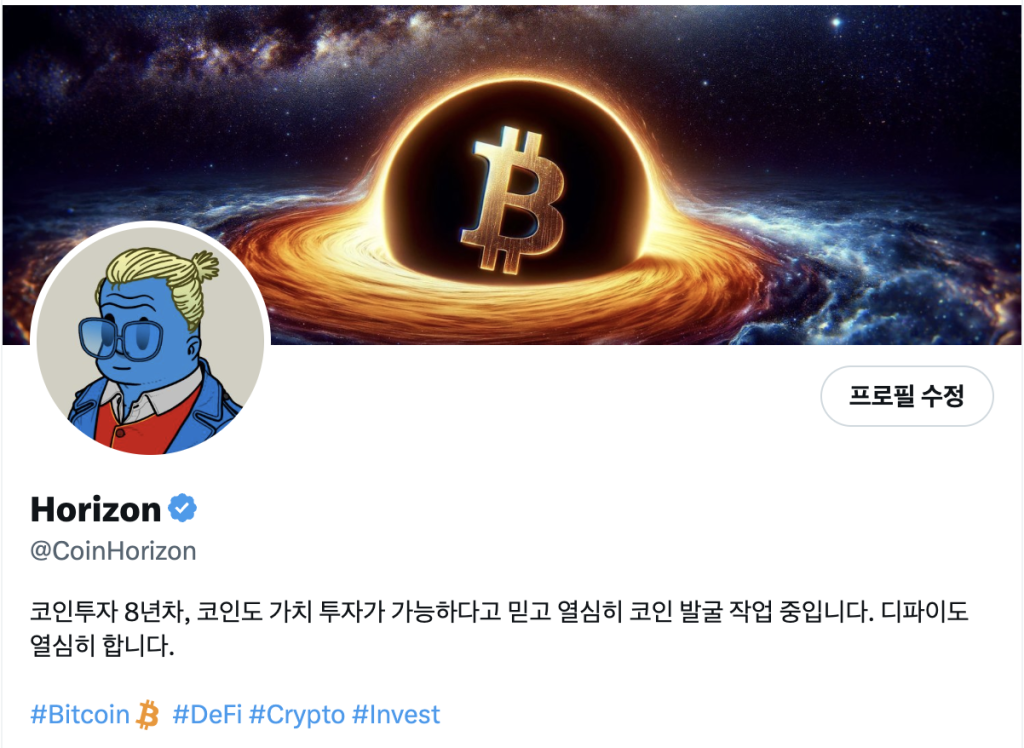
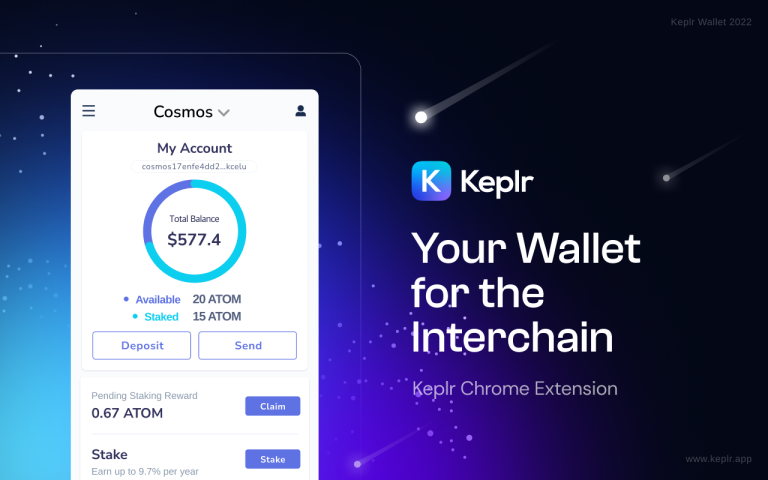
3 thoughts on “코스모스 생태계 진입을 위한 케플러 지갑 만들기”